
Mac에서 iPhone 제어하기
iPhone 미러링을 사용하여 근처 Mac에서 iPhone을 제어할 수 있습니다. iPhone 미러링이 켜져 있으면 Mac에서도 iPhone 알림을 받고 실시간 현황을 확인할 수 있어 중요한 내용을 놓치지 않습니다.
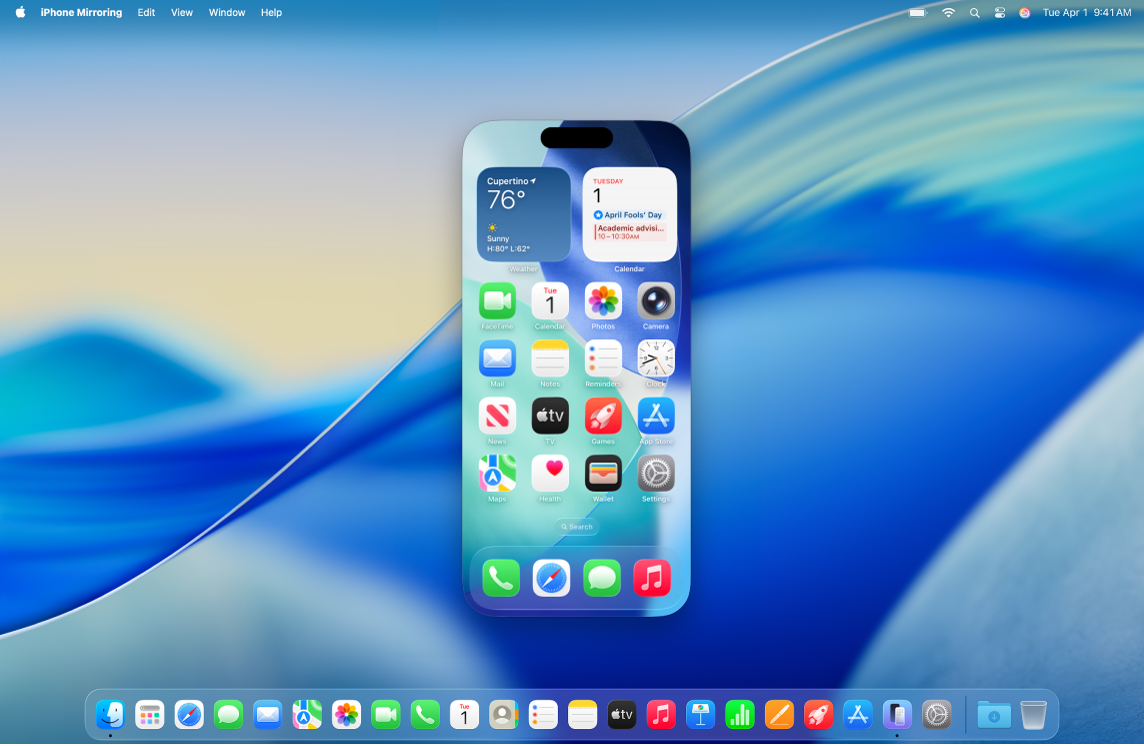
참고: 카메라 및 마이크와 같은 일부 iPhone 기능은 iPhone 미러링과 호환되지 않습니다. 또한 iPhone 미러링을 사용하는 경우, 연속성 카메라 및 AirPlay와 같은 일부 연속성 기능을 Mac에서 사용할 수 없습니다.
시작하기 전에
다음 사항을 확인하십시오.
두 기기 모두 동일한 Apple 계정에 로그인되어 있습니다.
사용자의 기기가 서로 10미터 이내에 있습니다.
Mac에 macOS 15 Sequoia 이상이 설치되어 있고 iPhone에 iOS 18 이상이 설치되어 있습니다.
두 기기 모두 iPhone 미러링을 위한 최소 시스템 요구 사항을 충족합니다.
VPN을 사용하는 경우, VPN의 구성이 로컬 네트워크를 방해하지 않는지 확인하십시오. 방해가 되는 경우 일부 연속성 기능이 작동하지 않을 수 있습니다.
iPhone 미러링을 사용하려면 사용자의 국가 또는 지역에서 사용 가능해야 합니다. 현재 유럽 연합에서는 iPhone 미러링을 사용할 수 없습니다.
사용자의 국가 또는 지역에서 iPhone 미러링을 사용할 수 없는 경우, iPhone 미러링은 해당 이유로 iPhone에 연결할 수 없다고 알립니다.
Mac에서 iPhone 미러링 설정하기
iPhone이 켜져 있고 근처에 있으며 화면이 잠겨 있는지 확인하십시오.
Mac에서 iPhone 미러링 앱
 으로 이동하십시오.
으로 이동하십시오.계속을 클릭하십시오.
iPhone 암호를 입력하십시오. 다음 옵션 중 하나를 선택해야 할 수도 있습니다.
매번 묻기: iPhone 미러링을 사용할 때마다 Touch ID, Face ID 또는 iPhone 암호를 입력하라는 알림을 받게 됩니다.
자동으로 인증: 인증할 필요 없이 자동으로 iPhone 미러링에 연결됩니다.
참고: iPhone에 ‘이 컴퓨터를 신뢰하겠습니까?’라는 알림이 표시되면 신뢰를 탭하십시오. 계속하려면 기기 암호를 입력하라는 메시지가 표시될 수 있습니다. Mac에 ‘액세서리를 연결하도록 허용하겠습니까?’라는 알림이 표시되면 허용을 클릭하십시오.
iPhone으로부터의 알림을 허용할지 여부를 선택하십시오.
iPhone 미러링에 사용할 iPhone 선택하기
두 대 이상의 iPhone을 설정하여 Mac에서 iPhone 미러링을 사용할 수 있지만, 한 번에 한 대의 iPhone에만 연결할 수 있습니다.
Mac에서 iPhone 미러링 앱
 으로 이동하십시오.
으로 이동하십시오.iPhone 미러링 설정을 클릭한 다음 ‘iPhone 변경’을 클릭하십시오.
위젯 아래에서 iPhone 팝업 메뉴를 클릭한 다음 사용자의 iPhone을 선택하십시오.
Mac에서 시스템 설정 앱![]() 을 열고, 사이드바에서 데스크탑 및 Dock을 클릭하십시오(스크롤해야 할 수도 있음). 위젯 아래 iPhone 팝업 메뉴에서 iPhone을 선택하십시오.
을 열고, 사이드바에서 데스크탑 및 Dock을 클릭하십시오(스크롤해야 할 수도 있음). 위젯 아래 iPhone 팝업 메뉴에서 iPhone을 선택하십시오.
Mac에서 iPhone 미러링 사용하기
iPhone이 켜져 있고 근처에 있으며 화면이 잠겨 있는지 확인하십시오.
Mac에서 iPhone 미러링 앱
 으로 이동하십시오.
으로 이동하십시오.다음 중 하나를 수행하십시오.
탭하려면 클릭하기: 마우스나 트랙패드를 클릭하여 탭합니다. iPhone 미러링 앱에서 쓸어넘기고 스크롤하고 키보드로 입력할 수도 있습니다.
앱 전환기 열기: iPhone 미러링 화면 상단으로 포인터를 이동하여 메뉴 막대가 나타나면
 을 클릭하여 앱 전환기를 여십시오.
을 클릭하여 앱 전환기를 여십시오.홈 화면으로 이동하기: 앱에서 홈 화면으로 돌아가려면 iPhone 미러링 화면 상단으로 포인터를 이동하여 메뉴 막대가 나타날 때까지 기다린 다음,
 을 클릭하십시오.
을 클릭하십시오.홈 화면 재정렬하고 빠른 작업 수행하기: 홈 화면에서 앱을 Control-클릭한 다음, ‘홈 화면 편집’을 클릭하십시오. 앱을 Control-클릭한 다음, 일부 앱을 위젯으로 만들거나 메모에서 새로운 메모 생성 또는 지도에서 위치 보내기와 같은 빠른 작업을 수행할 수도 있습니다.
Mac에서 iPhone 위젯을 열면 iPhone 미러링 앱에서 열립니다.
Mac에서 iPhone 알림 받기
iPhone 미러링을 설정할 때 iPhone 알림도 켤 수 있습니다. iPhone 알림은 iPhone 배지와 함께 Mac에 표시되므로 어떤 알림이 iPhone 알림인지 알 수 있습니다.
참고: iPhone이 근처에 있지 않아도 알림이 Mac에 표시되지만, iPhone 전원은 켜져 있어야 합니다.
iPhone 미러링을 설정할 때 켜지 않은 iPhone 알림을 켜고 싶거나, Mac으로 알림을 보낼 앱을 선택하려면 다음 단계를 따르십시오.
iPhone: 설정
 > 알림으로 이동하고 앱을 선택한 다음, ‘Mac에서 보기’를 켜거나 끄십시오.
> 알림으로 이동하고 앱을 선택한 다음, ‘Mac에서 보기’를 켜거나 끄십시오.Mac: Apple 메뉴

 을 클릭한 다음(아래로 스크롤해야 할 수 있음), ‘iPhone으로부터의 알림 허용’을 클릭하십시오. ‘다음 앱에서 보낸 iPhone 알림 미러링하기’ 아래에서 앱을 선택하여 옵션을 켜거나 끄십시오.
을 클릭한 다음(아래로 스크롤해야 할 수 있음), ‘iPhone으로부터의 알림 허용’을 클릭하십시오. ‘다음 앱에서 보낸 iPhone 알림 미러링하기’ 아래에서 앱을 선택하여 옵션을 켜거나 끄십시오.
Mac에서 iPhone의 실시간 현황 보기
iPhone 미러링을 설정하면 iPhone의 실시간 현황이 Mac의 메뉴 막대에 표시됩니다.
Mac에서 메뉴 막대의 실시간 현황을 클릭하여 자세한 내용을 볼 수 있습니다.
다음 중 하나를 수행하십시오.
Mac의 iPhone 미러링 앱에서 관련 앱을 열려면 실시간 현황을 두 번 클릭하십시오.
실시간 현황을 닫으려면 실시간 현황 외부 영역을 클릭하십시오. 하지만 메뉴 막대에는 계속 표시됩니다.
실시간 현황 위로 포인터를 이동한 다음
 을 클릭하여 실시간 현황을 닫고 메뉴 막대에서 제거하십시오.
을 클릭하여 실시간 현황을 닫고 메뉴 막대에서 제거하십시오.
iPhone 미러링을 사용하여 파일 전송하기
지원되는 앱에서 iPhone 미러링을 사용하여 Mac과 iPhone 간에 파일, 사진, 비디오 등을 전송할 수 있습니다. 파일을 전송하려면 Mac에서 iPhone 미러링 앱 윈도우로 간단히 파일을 드래그 앤 드롭하십시오. 반대로도 가능합니다.
iPhone 미러링 끄기
iPhone에서 설정 앱
 으로 이동하십시오.
으로 이동하십시오.일반을 탭한 다음 AirPlay 및 연속성을 탭한 후 iPhone 미러링을 탭하십시오.
오른쪽 상단에서 편집을 탭한 다음 제거할 Mac을 선택하십시오.
iPhone 미러링이 작동하지 않는 경우
두 기기 모두 동일한 Apple 계정에 로그인되어 있는지 확인하십시오.
기기가 서로 10미터 이내에 있어야 합니다.
iPhone 미러링을 위해 두 개 이상의 iPhone을 설정한 경우, 어떤 iPhone을 사용할지 선택할 수 있습니다. Mac에서 iPhone 미러링 설정으로 이동하여 ‘iPhone 변경’을 클릭한 다음, iPhone을 선택하십시오.
추가 문제 해결 단계는 Apple 지원 문서 iPhone 미러링 하단의 ‘도움이 필요한 경우’ 항목을 참조하십시오.